چگونه MariaDB را روی Raspberry Pi نصب کنیم؟ ( MySQL سرور )
MariaDB یکی از رایج ترین سرویس های مورد استفاده در رزبری پای است
چگونه MariaDB را روی Raspberry Pi نصب کنیم؟
MariaDB در مخزن Raspbian موجود است، بنابراین می توانید آن را با استفاده از “apt install mariadb-server” نصب کنید
سپس شما باید یک کاربر جدید و یک پایگاه داده ایجاد کنید
و در آخر می توانید سرور را در پوشه / etc / mysql پیکربندی کنید
این برای مراحل اصلی است
در ادامه این آموزش، ما شما را در هر مرحله راهنمایی می کنیم تا بدانید دقیقاً چه کاری باید انجام دهید
MariaDB چیست؟
بیایید با یک توضیح کوتاه شروع کنیم که MariaDB برای کسانی که ممکن است با این موضوع آشنایی نداشته باشند.
پایگاه داده چیست؟
اگر با MySQL شروع می کنید، یک پایگاه داده را به عنوان فایلی پتصور کنید که در آن هر داده ای را که می خواهید نگه دارید ذخیره می کنید
به عنوان مثال، این وب سایت از یک پایگاه داده برای ذخیره محتوای پست ها، نظرات یا پیکربندی وب سایت استفاده می کند
یک پایگاه داده را به عنوان پوشه ای در رایانه شما توضیح می دهیم که بسیاری از فایلهای اکسل در آن وجود دارد
هر فایل اکسل یک جدول است، و آنها شامل یک ستون برای ذخیره هر داده هستند
MariaDB چیست؟
MariaDB سرویسی است که میزبان پایگاه داده است
همانطور که Apache برای میزبانی وب سرور استفاده می شود، MariaDB برای ذخیره داده ها در پایگاه داده استفاده می شود

این یک سرویس رایگان است که در هر توزیع لینوکس موجود است
MariaDB یک پروژه جوان و جدید است، از سال ۲۰۰۹ شروع شده و اکنون توسط شرکت های بزرگی مانند Google و Alibaba پشتیبانی می شود
هنوز یکی از محبوب ترین موتورهای پایگاه داده نیست (۰.۵۸٪ سهم بازار طبق DatanyzeOpens )، اما رشد سریع دارد
شرکت های بزرگی مانند گوگل، موزیلا و ویکی پدیا از آن استفاده می کنند
تفاوت بین MariaDB و MySQL؟
MariaDB یک شاخه از MySQL است (= آنها آن را از کپی کد منبع MySQL ایجاد می کنند)
بنابراین، در حال حاضر تقریبا هیچ تفاوتی وجود ندارد
MariaDB به دنبال کسب MySQL توسط Oracle در سال ۲۰۰۹ ایجاد شده است
و با MySQL بسیار سازگار است
اکثر پروژه ها بدون نیاز به تغییر روی MariaDB کار می کنند
چگونه MariaDB را روی Raspbian نصب کنیم؟
اکنون که اطلاعات بیشتری در مورد MariaDB دریافت کردید، می توانید با خواندن دستورالعمل های زیر سعی کنید آن را نصب کنید
نصب سرور
همانطور که در مقدمه گفته شد، MariaDB در مخزن Raspbian موجود است، بنابراین نصب ساده است:
مثل همیشه، با به روزرسانی سیستم خود شروع کنید:
sudo apt update
sudo apt upgrade
سپس می توانید MariaDB را با این دستور نصب کنید:
sudo apt install mariadb-server
“Y” را تایپ کرده و Enter را ادامه دهید
پس از چند ثانیه، مراحل نصب کامل شده و MariaDB تقریباً آماده استفاده است
اگر متوجه شده باشید، با نصب MariaDB سرویس گیرنده MariaDB را نیز نصب کرده است
با این کار می توانید از خط فرمان با موارد زیر ارتباط برقرار کنید:
mysql
اما به طور پیش فرض، هیچ حسابی برای اتصال در دسترس نیست
به همین دلیل است که ابتدا باید دسترسی روت ایجاد کنیم
دسترسی Root
در اینجا نحوه تعریف رمز عبور برای کاربر روت و شروع به استفاده از MariaDB وجود دارد:
این دستور را وارد کنید:
sudo mysql_secure_installation

برای ادامه Enter را فشار دهید (به طور پیش فرض رمز عبور وجود ندارد)
سپس “Y” را تایپ کنید تا گذرواژه جدیدی تنظیم کنید و رمزعبور مورد نظر خود را وارد کنید
اکنون ، “Y” را سه بار فشار دهید تا:
کاربران ناشناس را حذف کنید
ورود به سیستم روت را از راه دور مجاز نکنید
پایگاه داده تست را حذف کنید
و در آخر، مجدداً “Y” را فشار دهید تا امتیازات دوباره بارگیری شود
این تمام شد، این بار MariaDB آماده استفاده با روت ورود به سیستم است
ارتباط با root
اکنون می توانید از دستور زیر استفاده کنید
mysql
دستور برای اولین اتصال شما
mysql -uroot -p
سپس رمز عبوری را که قبلاً تعریف کرده اید وارد کنید
و تمام، شما به سرور MySQL متصل هستید
پس از اتصال، می توانید از همه درخواست های MySQL مانند این موارد استفاده کنید:
پایگاه داده ها را نشان دهید
استفاده از <پایگاه داده>
جدول ها را نشان دهید
<جدول> را انتخاب کنید
به روزرسانی، وارد کردن، حذف
کاربر جدید MariaDB ایجاد کنید
استفاده از کاربر اصلی برای هر برنامه ای توصیه نمی شود
آن را برای خودتان، برای مدیریت و اشکال زدایی در مورد استفاده محلی نگه دارید
اما برای هر برنامه دیگر، شما احتمالاً کاربران جدیدی ایجاد خواهید کرد که فقط به یک پایگاه داده خاص دسترسی دارند
کاربر جدیدی در MariaDB ایجاد کنید
در اینجا نحوه انجام این کار آورده شده است
به خط فرمان MySQL متصل شوید:
sudo mysql -uroot -p
یک پایگاه داده جدید ایجاد کنید:
CREATE DATABASE <dbname>;
CREATE USER '<username>'@'localhost' IDENTIFIED BY '<password>';
سپس، به این کاربر جدید اجازه دهید هر کاری در پایگاه داده ای که ما ایجاد کردیم انجام دهد:
GRANT ALL PRIVILEGES ON <dbname>.* TO '<username>'@'localhost';
در آخر، مجوزها را با موارد زیر تعیین کنید:
FLUSH PRIVILEGES;
اتصال را تست کنید
اکنون می توانید بررسی کنید که همه چیز به خوبی کار می کند:
sudo mysql -u<username> -p
از رمز عبوری که ایجاد کرده اید استفاده کنید
و حالا کار تمام است، اکنون می توانید هر آنچه را که می خواهید در پایگاه داده جدید انجام دهید
به عنوان مثال می توانید از این برای میزبانی یک وب سایت در Raspberry Pi Opens خود استفاده کنید، یا حتی میزبان برنامه هایی مانند NextCloudOpens یا WordPressباشید.
پیکربندی بیشتر
بنابراین، ما در اینجا به شما دو روش برای پیکربندی سرور خود نشان می دهیم
/etc/mysql
مانند بسیاری از سرویس ها، یک فایل پیکربندی در پوشه / etc پیدا خواهید کرد
این اولین راه برای تغییر پیکربندی است
در اینجا فایل هایی است که در زیر / etc / mysql پیدا خواهید کرد:
├── conf.d │ ├── mysql.cnf │ └── mysqldump.cnf ├── debian.cnf ├── debian-start ├── mariadb.cnf ├── mariadb.conf.d │ ├── ۵۰-client.cnf │ ├── ۵۰-mysql-clients.cnf │ ├── ۵۰-mysqld_safe.cnf │ └── ۵۰-server.cnf ├── my.cnf -> /etc/alternatives/my.cnf └── my.cnf.fallback
همانطور که از MariaDB استفاده می کنید، باید فایل ها را در mariadb.conf.d ویرایش کنید
برای پیکربندی سرور، پرونده ۵۰-server.cnf را مانند این باز کنید:
sudo nano /etc/mysql/mariadb.conf.d/50-server.cnf
در این فایل می توانید بسیاری از گزینه های پیکربندی را پیدا کنید
هر خط از همان قالب استفاده می کند:
option = value
خطوطی که با # شروع می شوند نظر داده می شوند، برای تغییر مقدار باید این پیشوند را حذف کنید
به عنوان مثال، می توانید آدرس bind را تغییر دهید تا به اتصالات از راه دور اجازه داده شود، یا Datadir بتواند پایگاه داده ها را به پوشه دیگری منتقل کند (برای مثال در درایو USB)
می توانید تمام اطلاعات مربوط به این پرونده را در وب سایت MariaDB بیابید.
PHPMyAdmin
اما یک کار که بیشتر اوقات انجام خواهید داد ایجاد کاربران، پایگاه داده و جدول است
یا فقط خواندن داده ها در جداول است
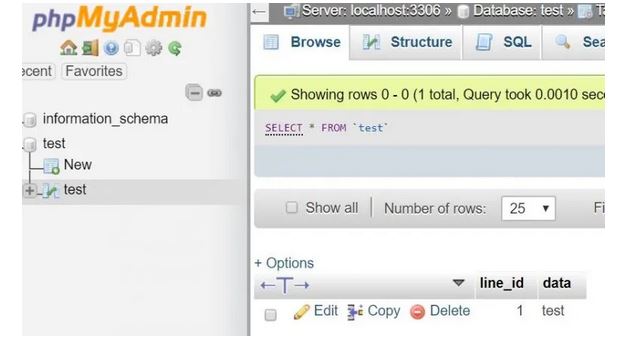
برای جلوگیری از استفاده از کنسول MySQL برای هر عملیات می توانید PhpMyAdmin را نصب کنید
PhpMyAdmin یک رابط وب رایگان است که می توانید با نصب آن روی Raspberry Pi تمام کارهای اساسی را در پایگاه داده خود انجام دهید.
مطالب پیشنهادی برای شما
- تست سرعت کارت SD در Raspberry Pi
- تغییر دسکتاپ در Raspberry Pi
- آموزش راه اندازی برد رزبری پای و ماژول GPS
- ارتباط سریال RS-485 بین Raspberry Pi و Arduino Uno
- معرفی Webmin برای کار با Raspberry Pi
- برنامه ریزی کار روی Raspberry Pi
- تست سرعت کارت SD در Raspberry Pi
- نرم افزار آموزش پیانو - تیر ۲۴, ۱۴۰۴
- NAT، امنیت شبکههای IPv4 و IPv6 و بررسی IPsec - تیر ۱۳, ۱۴۰۴
- نرم افزار مانیتورینگ شبکه - خرداد ۱۴, ۱۴۰۴
